CPI 共用型レンタルサーバーACE01のテスト環境にインストールしたWordPressを、公開環境にリリースする方法の紹介です。
WordPressのインストール方法は「CPIサーバーにWordPressをインストールする手順 4.x 編」を参照ください。
CMS:WordPress 4.7.2
サーバー:ACE01
「Webサイトからお問い合わせが来ない…」とお悩みの方必見!
当サイトのノウハウを詰め込んだ『Web集客の無料ガイド』をご提供
テストサイト情報
URL:http://aa1886sk0e.smartrelease.jp/wp/
データベース名:aa1886sk0e_wordpress
公開サイト情報
URL:https://knowledge.cpi.ad.jp/wp/
データベース名:aa1886sk0e_wpproduc
公開サイトで使用するデータベースの準備
- ウェブコントロールパネルにログインし、「ホーム > テストサイト用設定 > データベース >MySQLデータベースの追加・削除」の順に遷移します。
- 以下の通りデータ入力を行い、「新規追加」をクリックします。
文字コード:UTF-8
新規データベース名:公開サイトで使用するデータベースの名前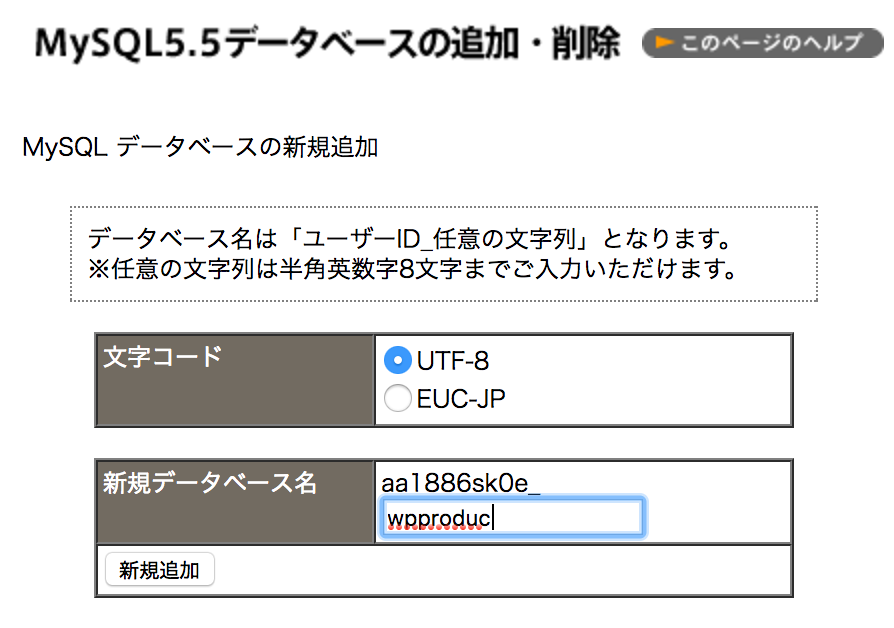
- 「WP Migrate DB」プラグインを新規追加
テスト環境のデータベースに含まれるドメイン名を変更するために「WP Migrate DB」プラグインをインストールします。
WordPressの管理画面にアクセスし、「プラグイン > 新規追加」より、「WP Migrate DB」をインストールし、有効化します。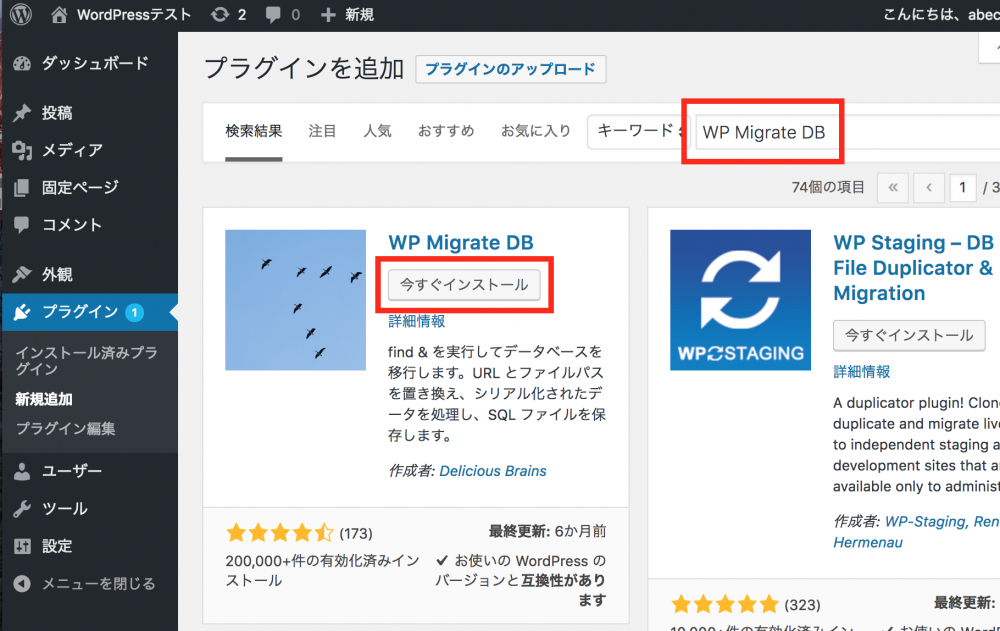
- ドメイン名のリプレイス
管理画面の「ツール > Migrate DB」にアクセスし「Migrate」タブをクリックします。
「//USER_ID.smartrelease.jp/wp」は、テスト環境のドメイン名です。Replace欄に公開環境で使用するドメインに入力してください。
「/usr/home/USER_ID/html/wp」は、WordPressのインストールディレクトリを変更したい場合に記載ください。
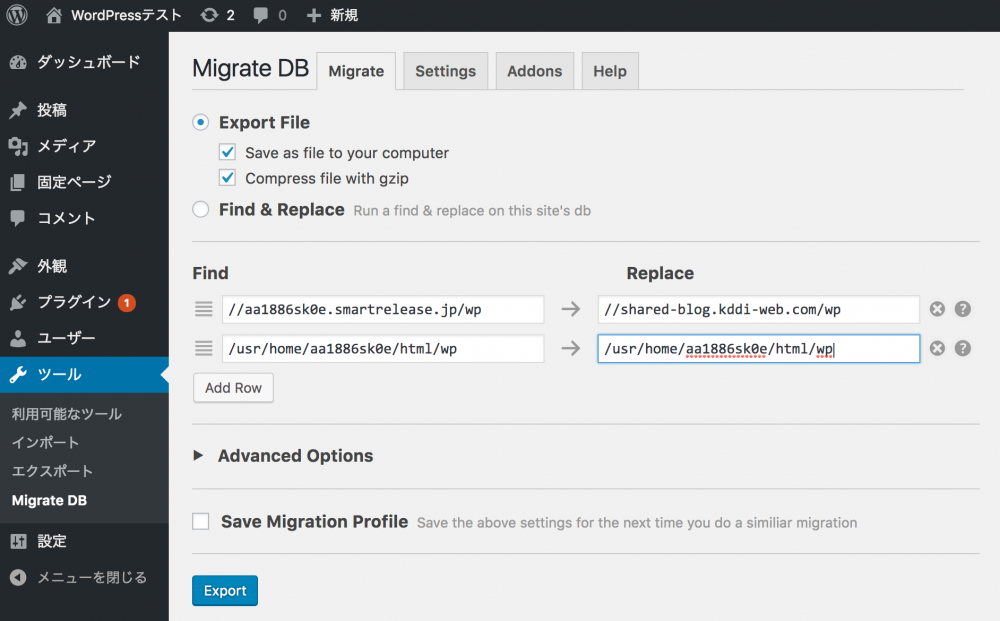
情報を入力し「Export」ボタンをクリックするとリプレイスしたデータベースファイルをダウンロードできます。
(例)aa1886sk0e_wordpress-migrate-20170601025855.sql
- Webコントロールパネルに戻り、「ホーム > テストサイト用設定 > データベース」を開き、「MySQL5.5管理画面」をクリックします。
- phpMyAdminが起動するので、サーバー設定完了通知のデータベース欄のIDとパスワードを入力しログインします。
- phpMyAdminの左メニューより、公開サイトで使用するデータベース名をクリックします。(今回は、wpproduc)
- データベースをインポート
「インポート」タブを開き、「ファイルを選択」に手順4でダウンロードした.sqlファイルを選択し「実行する」をクリックします。
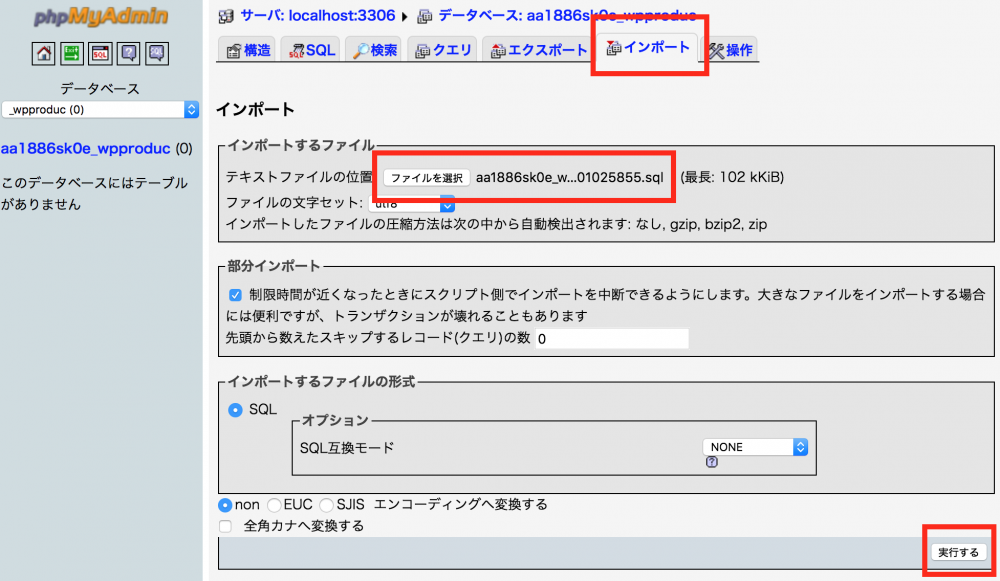
公開環境のデータベースの準備ができました。
公開サイトへリリース
(注意)
この作業はテスト環境に設置されたファイルやディレクトリを全て置き換えます。
続いてWordPressのプログラムファイルを公開サイトへリリースし、サイトを公開します。
- SmartReleaseにログインし、「リリース > すべてリリース」よりウェブコンテンツファイルを全て公開サイトへ置き換えます。
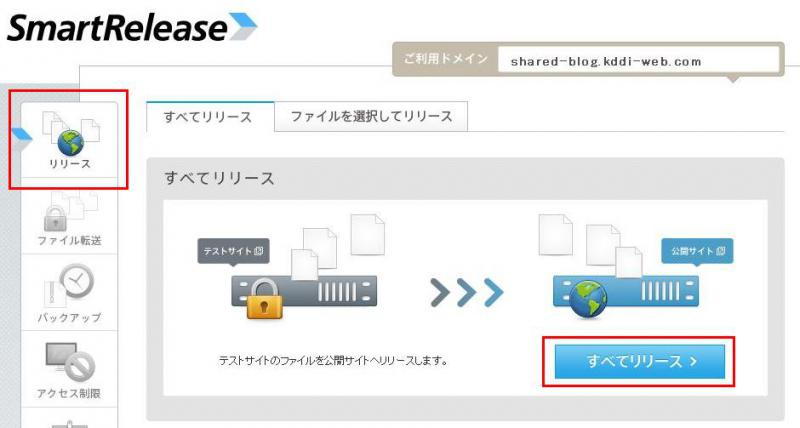
- ウェブデータ転送後、WordPressの設定ファイルを編集します。
公開サイトにFTP接続を行い以下のファイルを編集し、アップロードを行います。
/wpインストールディレクトリ/wp-config.phpdefine('DB_NAME', 'aa1886sk0e_wordpress'); //テストで使用しているデータベース
↓↓
define('DB_NAME', 'aa1886sk0e_wpproduc'); //公開で使用するデータベース
- 次回「すべてリリース」をした時にwp-config.phpファイルが上書きされないように、除外リストへ追加します。
SmartReleaseの「すべてリリース」画面の「除外リストに追加」ボタンをクリックします。
除外リスト追加画面で、「/wpインストールディレクトリ/wp-config.php」を選択し、「除外リストに追加」をクリックします。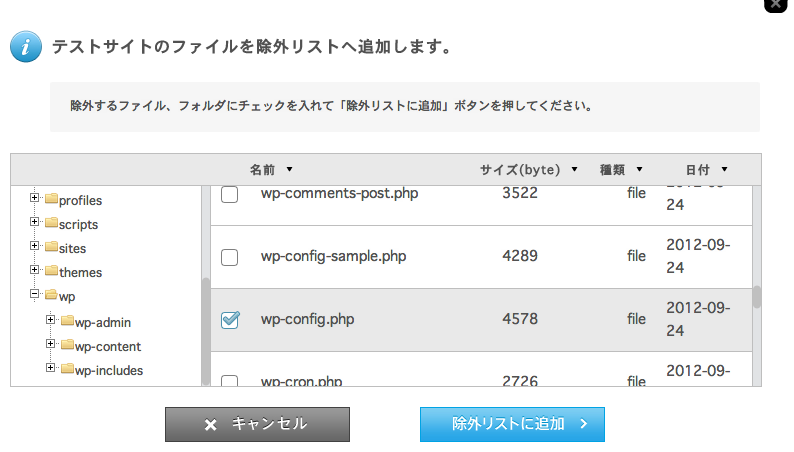
以上でWordPressが公開サイトに、リリースされました。
WordPressをテストサイトで構築し、公開サイトにリリースを行うスキームを取る事で、思わぬサイトダウンなどを防ぐことができます。また、デザインテンプレートの変更や、プログラムの改修などにもテストサイトを利用することで、公開サイトの停止や、レイアウト崩れなどを防ぐことができます。
[メリット]
- テストサイトで確認した内容をそのまま、公開サイトにリリースできる
- デザインテンプレート、プログラムなどの追加改修に便利
- セキュリティーアップデートをテストサイトで検証できる
[デメリット]
- ユーザーからのコメントをWordPressのデータベースに蓄積できない
(※Facebookコメント等を利用する事で回避できる) - テストからのリリース時に毎回データベースの書き換える必要がある。
その他関連記事
テストサイト利用準備
CPIサーバーにWordPressをインストールする手順 4.x 編




